
- •Использование не по назначению
- •Предупредительные символы
- •Символы
- •Метки
- •Предотвращение поражения электрическим током
- •Электростатический разряд
- •Электромагнитные помехи
- •Электромагнитная совместимость
- •Перемещение оборудования
- •Примечание по безопасности
- •Принцип ALARA (разумно низкое воздействие)
- •Введение
- •Монитор
- •Панель управления
- •Консоль
- •Периферийные устройства
- •Датчик
- •Дополнительные принадлежности
- •Функциональные возможности
- •Начало диагностики
- •Включение
- •Выключение
- •Выбор датчика и исследования
- •Изменение параметров датчика
- •Редактирование маркеров частей тела
- •Последовательность расчетов
- •Регистрация нового пациента
- •Поиск данных пациента
- •Изменение данных пациента
- •Диагностические Режимы
- •Типы диагностических режимов
- •Основы использования
- •Режим 2D
- •M-режим
- •Режим цветного доплера (C)
- •Режим энергетического доплера (ЭД)
- •Режим 2D/C/ИД
- •Режим 2D/ЭД/ИД
- •Режим 2D/C/М
- •Режим двух 2D-изображений
- •Режим 2D/С для двух изображений
- •Режим 2D/ЭД для двух изображений
- •Получение 3D-изображения
- •3D-ПРОСМОТР
- •Причины ошибок измерений
- •Оптимизация точности измерений
- •Таблица точности измерений
- •Измерение расстояния
- •Измерение длины окружности и площади
- •Измерение объема
- •Обратите внимание
- •Основные методы измерений
- •Акушерские расчеты
- •Гинекологические расчеты
- •Кардиологические расчеты
- •Сосудистые расчеты
- •Урологические расчеты
- •Расчеты Эхо-КГ плода
- •Просмотр отчета
- •Редактирование отчета
- •Комментарий
- •Печать отчета
- •Экспорт отчета
- •Функция графика
- •Глава 6
- •Текст
- •Маркер частей тела
- •Индикатор
- •Сохранение изображений
- •Передача изображений
- •Печать изображений
- •Запись изображений на внешнее устройство
- •Просмотр исследования
- •Обзор исследования
- •Утилиты
- •Биопсия
- •Калибровка монитора
- •Предустановки
- •Прочее
- •Настройка информации DICOM
- •Настройка сетевого подключения
- •Добавление или изменение сервера DICOM
- •Редактирование информации о сервере DICOM
- •Удаление сервера DICOM
- •Тестирование сервера DICOM
- •Журнал DICOM
- •Общие
- •Акушерство
- •Эхо-КГ плода
- •Кардиология
- •Урология
- •Сосуды
- •Общие
- •Дисплей
- •Разное
- •Глава 8
- •Очистка и дезинфекция
- •Замена предохранителя
- •Очистка воздушных фильтров
- •Проверка точности
- •Резервное копирование пользовательских настроек
- •Резервное копирование данных о пациенте
- •Программное обеспечение
- •Датчики
- •Контактный гель для ультразвуковых обследований
- •Защитные чехлы для датчиков
- •Меры предосторожности при использовании датчиков
- •Чистка и дезинфекция датчика
- •Составляющие комплекта для биопсии
- •Использование комплекта для биопсии
- •Очистка и дезинфекция комплекта для биопсии
- •Сборка комплекта для биопсии
- •Символы
- •Последовательность расчетов
- •Комментарий
- •Маркер частей тела
- •Индикатор
- •Общие
- •Дисплей
- •Разное
- •Общие
- •Кардиология
- •Биопсия

Глава 5 Измерения и расчеты
Измерение длины окружности и площади
 2D-эллипс
2D-эллипс
Данный элемент основных измерений доступен во всех диагностических режимах. Можно измерить длину окружности и площадь округлого (эллиптического) объекта на 2D-изображении.
Измерить можно до 4 расстояний. При выполнении более одного измерения используйте курсоры разной формы, чтобы измерения можно было различить.
1.Нажмите кнопку программного меню [2]Площадь/Окружн. для выбора значения 2D-эллипс. В левой части экрана отображается строка «2D-эллипс».
2.Укажите диаметр (ось) измеряемой площади при помощи трекбола и кнопки Применить на панели управления.
XXПоместите курсор в необходимую позицию с помощью трекбола и нажмите кнопку
Применить.
Изменение положения точки
Совет.
Если нажать кнопку Изменить перед нажатием кнопки Применить для завершения изменения позиции, будет отменена уже установленная точка.
3.Укажите размер окружности (эллипса).
XXОтрегулируйте размер, используя трекбол, и нажмите кнопку Применить.
4.После завершения измерений результат отображается на экране.
XXОкруж.: длина окружности объекта |
XXСредн.(Окр):средняядлинаокружности |
XXПлощадь: площадь объекта |
XXСредн.(Пл): средняя площадь |
Для измерения параметров эллипса используются следующие формулы:


 , (A: длинная ось, B: короткая ось)
, (A: длинная ось, B: короткая ось)
Площадь= 



 , (a, b: оси)
, (a, b: оси)
5-15
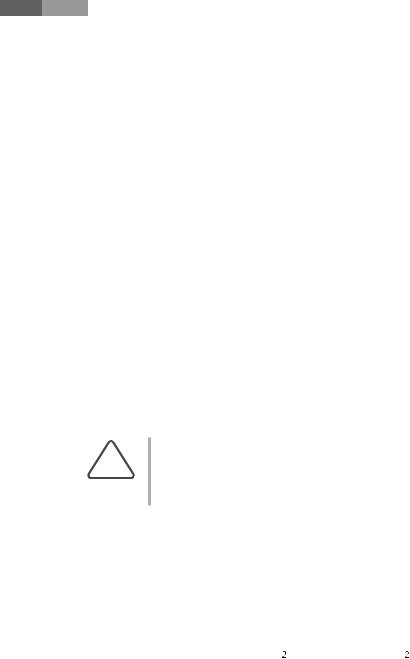





 Руководство по эксплуатации
Руководство по эксплуатации
 22D-контур
22D-контур
Данный элемент основных измерений доступен во всех диагностических режимах. Можно измерить окружность и площадь произвольной формы на 2D-изображении.
Измерить можно до 4 расстояний. При выполнении более одного измерения используйте курсоры разной формы, чтобы измерения можно было различить.
1.Нажмите кнопку программного меню [2]Площадь/Окружн.для выбора значения 2D-контур. В левой части экрана отображается строка «2D-контур».
2.Укажите начальную точку обводимого контура измеряемой области при помощи трекбола и кнопки Применить на панели управления.
XXПоместите курсор в необходимую позицию с помощью трекбола и нажмите кнопку
Применить.
3.Обведите контур таким образом, чтобы курсор измерителя вернулся в начальную точку, затем нажмите кнопку Применить.
ПРИМЕЧАНИЕ: Линия контура должна быть замкнутой. Если нажать кнопку Применить до замыкания контура, он может быть завершен прямой линией, соединяющей текущую точку с начальной точкой контура, что может привести к возникновению существенной ошибки измерения.
4. После завершения измерений результат отображается на экране.
XXОкруж.: длина окружности объекта |
XXСредн.(Окр):средняядлинаокружности |
XXПлощадь: площадь объекта |
XXСредн.(Пл): средняя площадь |
Для измерения параметров контура используются следующие формулы:






 , (N = 1, 2… последняя точка)
, (N = 1, 2… последняя точка) 






 , (N = 1, 2… последняя точка)
, (N = 1, 2… последняя точка)
5-16
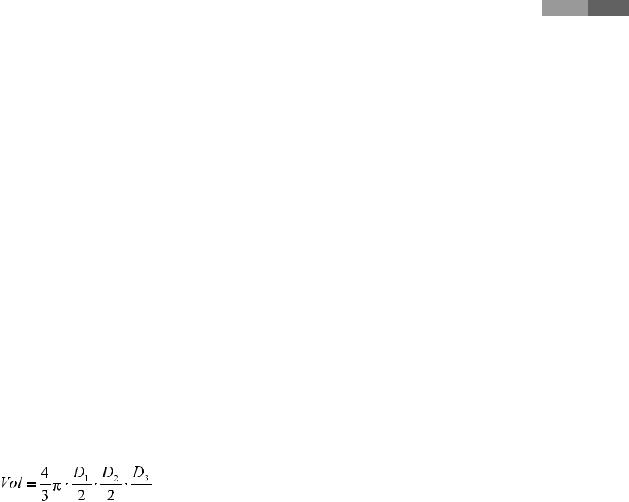
Глава 5 Измерения и расчеты
Измерение объема
 3 расстояния
3 расстояния
Данный элемент основных измерений доступен во всех диагностических режимах. Можно измерить объем объекта на 2D-изображении при помощи 3 прямых линий.
1.Нажмитекнопкупрограммногоменю[3]Объемдлявыборазначения3D-объем:3расстояния. Строка «3D-объем: 3 расстояния» отображается в левой части экрана.
2.Укажите две точки и измерьте расстояние между ними по прямой. Метод измерения длины линии такой же, как и для значения «2D-расстояние (линия)».
3.Аналогичным образом измерьте длину остальных двух прямых линий. Измерьте 2 оставшихся расстояния, как указано в п. 2.
4.После завершения измерений результат отображается на экране. Будет рассчитан объем объекта вдоль каждой из трех прямых линий.
Для измерения по 3 расстояниям используются следующие формулы.
 , (D: расстояние)
, (D: расстояние)
 1 расстояние
1 расстояние
Данный элемент основных измерений доступен во всех диагностических режимах. Можно измерить объем объекта на 2D-изображении при помощи 1 прямой линии.
Измерить можно до 4 объемов. При выполнении более одного набора измерений используйте курсоры разной формы, чтобы измерения можно было различить.
1.Нажмите кнопку программного меню [3] Объем для выбора значения 3D-объем: 1 расстояние. Строка «3D-объем: 1 расстояние» отображается в левой части экрана.
2.Укажите две точки и измерьте расстояние между ними по прямой. Метод измерения длины линии такой же, как и для значения «2D-расстояние (линия)».
3.После завершения измерений результат отображается на экране. Будет рассчитан объем объекта вдоль заданной линии.
5-17
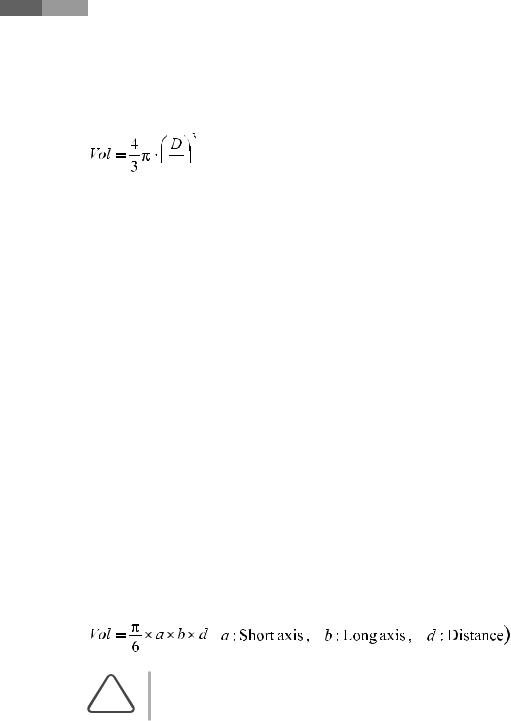





 Руководство по эксплуатации
Руководство по эксплуатации
Для измерения по 1 расстоянию используются следующие формулы.


 , (D: расстояние)
, (D: расстояние)
 Расстояние + эллипс
Расстояние + эллипс
Данный элемент основных измерений доступен во всех диагностических режимах. Можно измерить объем объекта на двухмерном изображении при помощи одной прямой линии и одной окружности (эллипса).
Измерить можно до 2 объемов. При выполнении более одного набора измерений используйте курсоры разной формы, чтобы измерения можно было различить.
1.Нажмите кнопку программного меню [3] Объем для выбора значения «3D-объем: расстояние + эллипс». Строка «3D-объем: расстояние + эллипс» отображается в левой части экрана.
2.Укажите две точки и измерьте расстояние между ними по прямой. Метод измерения длины линии такой же, как и для значения «2D-расстояние (линия)».
3.Укажите размер окружности (эллипса). Метод измерения окружности (эллипса) такой же, как и для значения «2D-эллипс».
4.После завершения измерений результат отображается на экране.
XX- D.: длина прямой линии |
XX- B: длина оси В эллипса |
XX- A: длина оси А эллипса |
XX- V: объем круга (эллипса) |
Для измерений в режиме «Расстояние + эллипс» используются следующие формулы:
,
ПРИМЕЧАНИЕ: Поскольку в режиме двух изображений на экране присутствует сразу два изображения, можно проводить измерения объема в этом режиме, не возвращаясь в диагностический режим.
5-18
